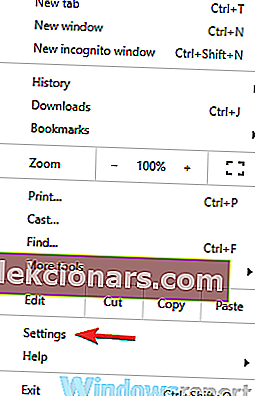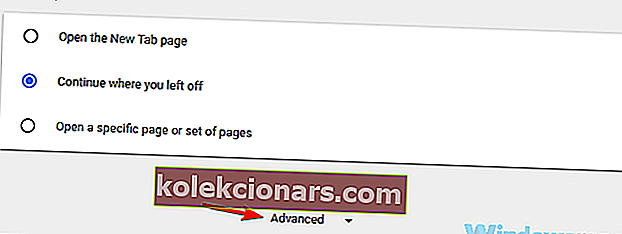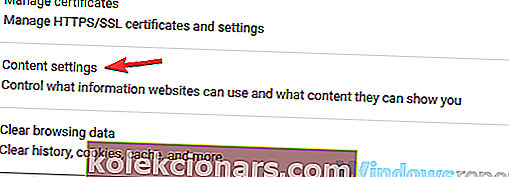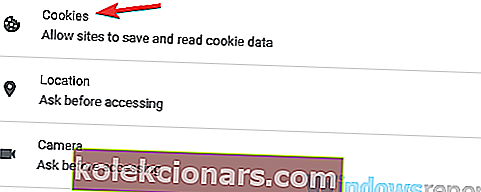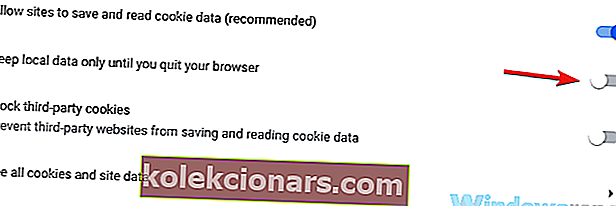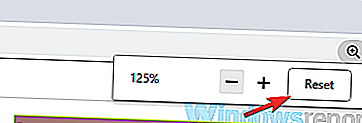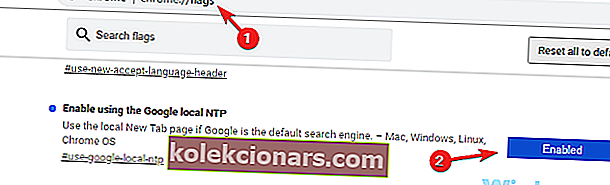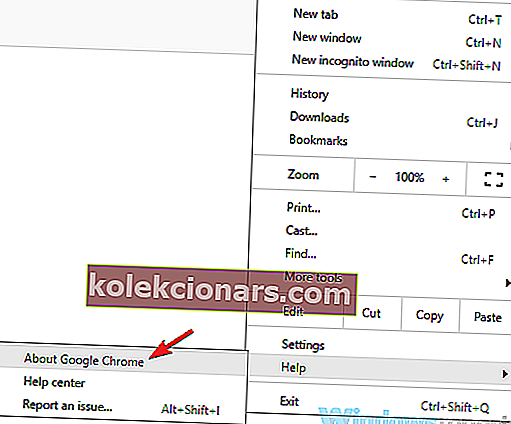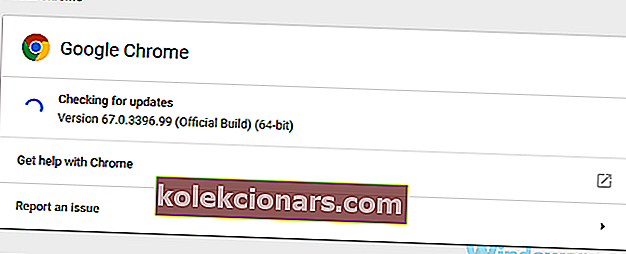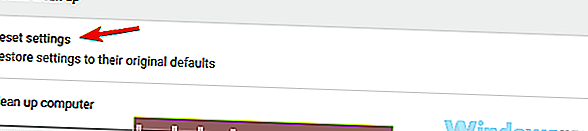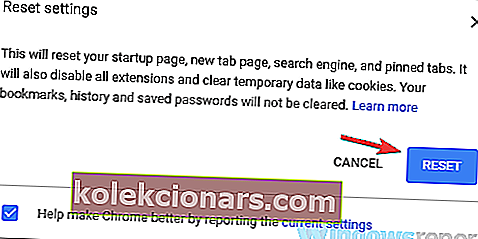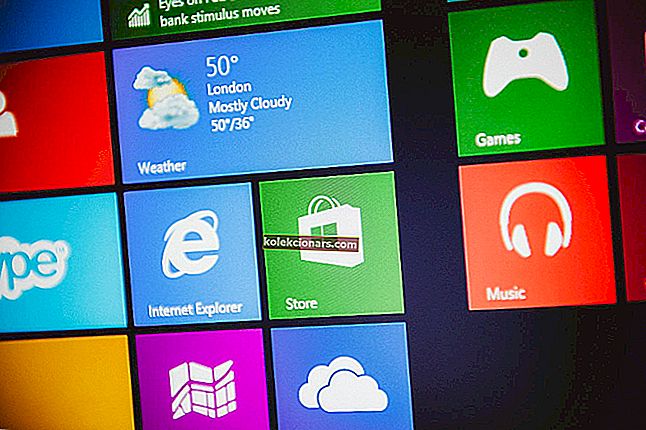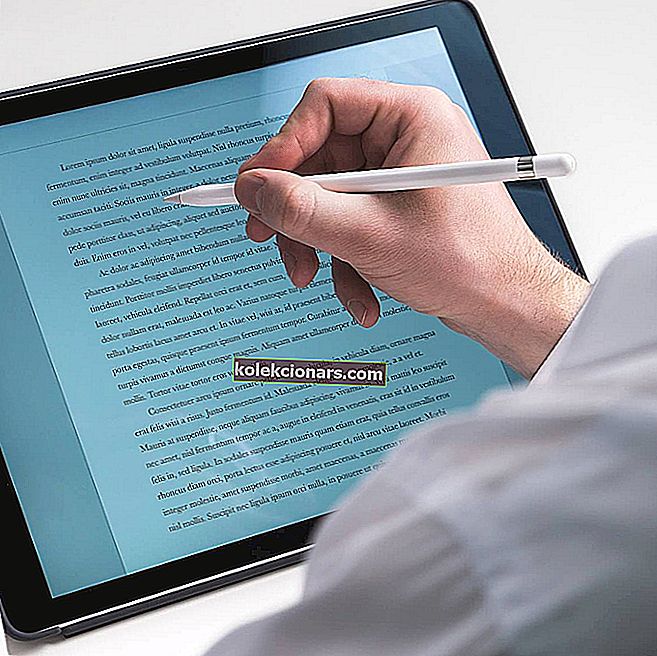- Uživatelé prohlížeče Google Chrome uvedli, že jejich prohlížeč někdy nezobrazuje jejich nejnavštěvovanější webové stránky.
- Pokud jste také mezi nimi, pokračujte a pokračujte ve čtení níže uvedeného průvodce.
- Další informace o problémech s prohlížečem najdete v našem vyhrazeném centru prohlížeče.
- Další informace o tomto konkrétním prohlížeči naleznete v sekci Google Chrome na našem webu.

Google Chrome je skvělý prohlížeč s miliony uživatelů, ale mnozí uvedli, že Google Chrome již nezobrazuje nejnavštěvovanější webové stránky. To může být nepříjemné, protože nebudete mít rychlý přístup ke svým oblíbeným webům. Existuje však způsob, jak tento problém vyřešit.
Neviditelnost nejnavštěvovanějších webů v Chromu může být problém, a když už mluvíme o problémech, zde jsou některé podobné problémy, které uživatelé nahlásili:
- Nejnavštěvovanější miniatury prohlížeče Google Chrome se nezobrazují - Podle uživatelů se někdy vaše miniatury nemusí zobrazovat v nejnavštěvovanější části. Chcete-li to opravit, jednoduše navštivte web z této sekce a miniatura by se měla aktualizovat sama.
- Stránka Nová karta Chrome nezobrazuje nejčastěji navštěvované stránky - K tomuto problému může dojít, pokud je Chrome nastaven tak, aby ve vašem počítači neukládal žádné soubory cookie. Jednoduše deaktivujte tuto možnost a vaše nejnavštěvovanější webové stránky by se měly objevit.
- Často navštěvované weby prohlížeče Chrome zmizely, nezobrazují se, stránky chybí - Někdy k tomuto problému může dojít kvůli ovladačům grafické karty. Jednoduše aktualizujte ovladače a problém by měl být vyřešen.
- Nejnavštěvovanější Chrome zmizel - Podle uživatelů se to může stát, pokud je Chrome zastaralý, ale můžete problém vyřešit aktualizací na nejnovější verzi.
Jak nastavím, aby Google Chrome zobrazoval nejnavštěvovanější webové stránky?
- Ujistěte se, že Chrome nevymaže vaši historii
- Přeinstalujte Google Chrome nebo zkuste použít jiný prohlížeč
- Navštivte některý z webů v seznamu Nejnavštěvovanější
- Aktualizujte ovladače grafické karty
- Ujistěte se, že stránka Nová karta není přiblížena
- Ujistěte se, že je povolen místní NTP Google
- Zkontrolujte, zda je Google Chrome aktuální
- Resetujte Google Chrome
1. Ujistěte se, že Chrome nevymaže vaši historii
Podle uživatelů, pokud Google Chrome nezobrazuje nejnavštěvovanější webové stránky, problém může souviset s vaší historií. Někteří uživatelé mohou v zájmu ochrany soukromí nastavit, aby Chrome neukládal žádnou historii. I když je to užitečná možnost, jeho použitím zabráníte zobrazování nejnavštěvovanějších webů.
Chcete-li tento problém vyřešit, ujistěte se, že je v prohlížeči Chrome povoleno vytvářet historii navštívených webů. Chcete-li to provést, postupujte takto:
- Klikněte na ikonu nabídky v pravém horním rohu. Z nabídky vyberte Nastavení .
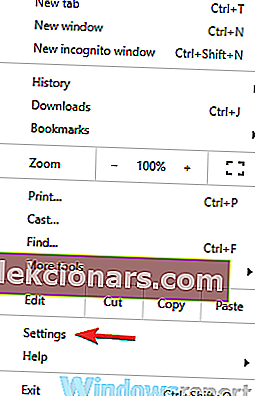
- Když se otevře karta Nastavení , posuňte se úplně dolů a klikněte na Pokročilé .
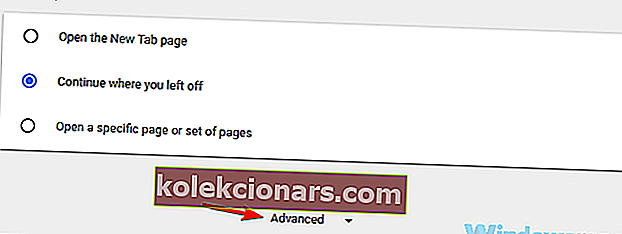
- Vyberte Nastavení obsahu .
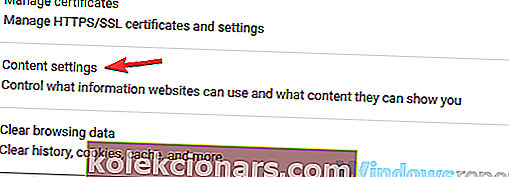
- Nyní vyberte ze seznamu soubory cookie .
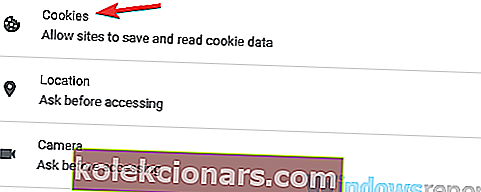
- Ujistěte se, že je zachováno pouze místní datum, dokud neopustíte prohlížeč .
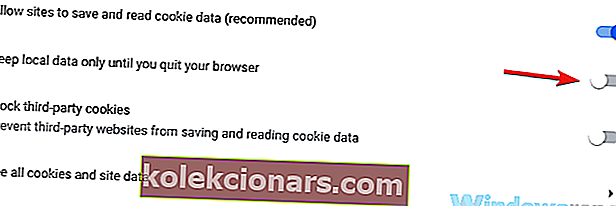
Po deaktivaci této možnosti Google Chrome uloží mezipaměť a historii do vašeho počítače a budete moci znovu zobrazit nejnavštěvovanější webové stránky.
2. Přeinstalujte Google Chrome nebo zkuste použít jiný prohlížeč
Pokud máte problémy s prohlížečem Google Chrome, můžete je vyřešit jednoduše přeinstalováním prohlížeče Google Chrome. Někdy může být vaše instalace Chrome poškozena a abyste ji mohli opravit, musíte ji znovu nainstalovat od začátku.
Existuje několik způsobů, jak toho dosáhnout, ale nejúčinnějším z nich je použití odinstalačního softwaru, jako je Revo Uninstaller .
Pokud nejste obeznámeni, může odinstalační software odebrat jakoukoli aplikaci z vašeho PC, ale také odebere všechny soubory a položky registru spojené s touto aplikací.
Ve výsledku to bude, jako by aplikace nikdy nebyla nainstalována, a nezůstanou žádné zbylé soubory, které by narušovaly budoucí instalace. Jakmile Chrome odstraníte, znovu jej nainstalujte a zkontrolujte, zda problém stále přetrvává.

Revo Uninstaller
Odinstalujte si prohlížeč, aniž byste za sebou zanechali jedinou stopu, pomocí tohoto fantastického odinstalačního programu. Zkušební verze zdarma Navštivte webPokud to už neřeže, další alternativou by bylo zvážit úplné nahrazení Google Chrome. Existuje spousta prohlížečů a mnoho z nich je také založeno na architektuře chromu, takže znalost by nebyla problémem.
Jedním skvělým příkladem takového prohlížeče je Opera. Vypadá a vypadá téměř jako Google Chrome a má stejně velkou knihovnu rozšíření.
Pokud jde o navštívené webové stránky, Opera automaticky upravuje stránku s nejnavštěvovanějšími webovými stránkami podle toho, jak se vaše návyky mění z jednoho dne na druhý. Tímto způsobem získáte rychlý přístup ke všem nejpoužívanějším webům z jedné stránky.
Opera
Skvěle vypadající a lehký prohlížeč, který chytře zobrazuje vaše nejnavštěvovanější webové stránky na kartě spuštění. Získejte to hned! Získejte zdarma Navštivte web3. Navštivte některý z webů v seznamu Nejnavštěvovanější
Google Chrome někdy nejnavštěvovanější weby nezobrazuje správně. Uživatelé uvedli, že webové stránky jsou na seznamu, žádné webové stránky však nemají žádné miniatury. To může být docela nepříjemné, ale řešení je jednodušší, než si myslíte.
Jednoduše navštivte libovolný web s chybějící miniaturou kliknutím na něj ze seznamu Nejnavštěvovanější. Když se web otevře, použijte jej na několik sekund. Poté by měla být miniatura tohoto webu aktualizována v seznamu Nejnavštěvovanější.
Udělejte to pro všechny webové stránky v seznamu, abyste mohli aktualizovat všechny jejich miniatury.
4. Aktualizujte ovladače grafické karty
Uživatelé uvedli, že Google Chrome nezobrazuje nejnavštěvovanější webové stránky, a to může být problém. Podle nich k tomuto problému došlo, protože jejich ovladače grafické karty byly zastaralé. Po aktualizaci jejich ovladačů byl problém zcela vyřešen.
Aktualizace ovladačů je poměrně jednoduchá a stačí najít model grafické karty, navštívit web výrobce a stáhnout nejnovější ovladač pro váš model. Mějte na paměti, že pokud máte dedikovanou i integrovanou grafiku, budete muset aktualizovat ovladače pro oba grafické procesory.
Jakmile budou vaše ovladače aktuální, měl by být problém s nejnavštěvovanějšími weby v prohlížeči Chrome vyřešen. Ruční stahování ovladačů může být někdy trochu zdlouhavé, zejména pokud neznáte model grafické karty a jak najít příslušné ovladače.
Existují však nástroje, jako je iObit Driver Booster , které vám umožňují automaticky stáhnout chybějící ovladače. Pomocí tohoto nástroje byste měli být schopni aktualizovat všechny své ovladače pouhými několika kliknutími.

iObit Driver Booster
Aktualizujte ovladače na nejnovější verzi a udržujte je aktualizované v reálném čase pomocí tohoto úžasného softwaru. Zkušební verze zdarma Navštivte web5. Ujistěte se, že stránka Nová karta není přiblížena
Podle uživatelů, pokud Google Chrome nezobrazuje nejnavštěvovanější webové stránky, problém může být v úrovni přiblížení. Někdy uživatelé zvětšují své stránky, aby viděli lépe nebo jednoduše náhodou. Prohlížeč Google Chrome však nemusí deaktivovat nejnavštěvovanější webové stránky, pokud je stránka Nová karta přiblížena.
Chcete-li tento problém vyřešit, stačí obnovit výchozí úroveň přiblížení. Chcete-li to provést, postupujte podle těchto jednoduchých kroků:
- V adresním řádku vyhledejte ikonu lupy. In by měl být na pravé straně adresního řádku.
- Nyní klikněte na tlačítko Reset .
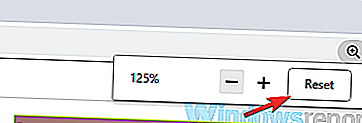
Poté by měla být úroveň přiblížení obnovena na výchozí hodnotu. Případně můžete upravit úroveň přiblížení podržením klávesy Ctrl a oddálením pomocí kolečka myši. Po oddálení na výchozí úroveň by měl být problém vyřešen.
6. Ujistěte se, že je povolen místní NTP Google
Podle uživatelů, pokud Google Chrome nezobrazuje nejnavštěvovanější webové stránky, problémem může být funkce NTP. Uživatelé uvedli, že vyřešili problém s nejnavštěvovanějšími webovými stránkami jednoduše povolením místní funkce NTP Google. Je to jednoduché a můžete to udělat podle těchto kroků:
- Otevřete Google Chrome a do adresního řádku zadejte chrome: // flags a stiskněte Enter .
- Vyhledejte Povolit pomocí místního NTP Google a nastavte jej na Povoleno .
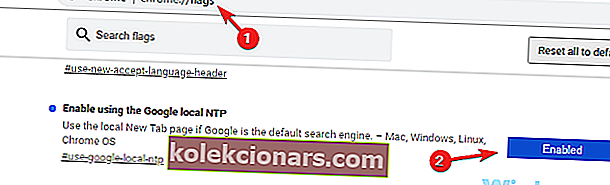
Poté restartujte Chrome a problém by měl být vyřešen. Několik uživatelů uvedlo, že toto řešení pro ně fungovalo, takže jej možná budete chtít vyzkoušet.
7. Zkontrolujte, zda je Google Chrome aktuální
Pokud Google Chrome nezobrazuje nejnavštěvovanější webové stránky, problém může souviset s chybou v Google Chrome. Problémy s Chrome se mohou vyskytnout jednou za čas a nejlepším způsobem, jak řešit chyby, je udržovat Google Chrome aktuální.
Ve výchozím nastavení Google Chrome automaticky nainstaluje chybějící aktualizace, ale můžete také zkontrolovat aktualizace sami. Chcete-li to provést, postupujte takto:
- Klikněte na ikonu nabídky v pravém horním rohu. Nyní zvolte Nápověda> O Google Chrome .
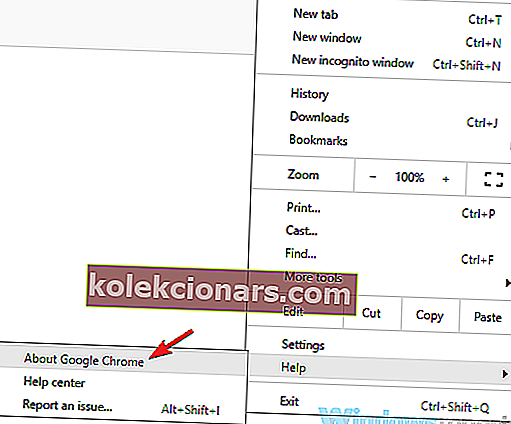
- Nyní se zobrazí nová karta a Google automaticky stáhne nejnovější aktualizace.
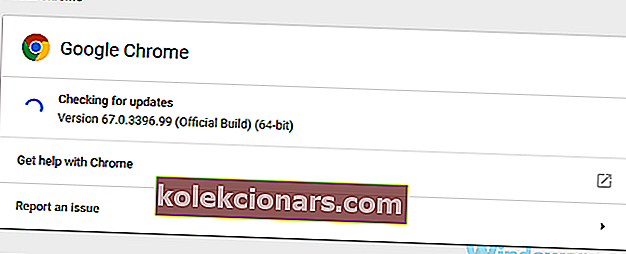
Jakmile jsou aktualizace nainstalovány, zkontrolujte, zda problém stále přetrvává.
8. Resetujte Google Chrome
V některých případech Google Chrome nezobrazuje nejnavštěvovanější weby kvůli vašim nastavením nebo rozšířením. Jedním ze způsobů, jak tento problém vyřešit, je obnovit výchozí nastavení prohlížeče Google Chrome. To je poměrně jednoduché, ale než to uděláte, doporučujeme vám zapnout synchronizaci, abyste si mohli uchovat historii procházení, záložky atd.
Chcete-li resetovat Google Chrome, musíte udělat následující:
- Otevřete v Chromu kartu Nastavení , posuňte se úplně dolů a klikněte na Pokročilé .
- Nyní klikněte na Obnovit nastavení v části Obnovit a vyčistit .
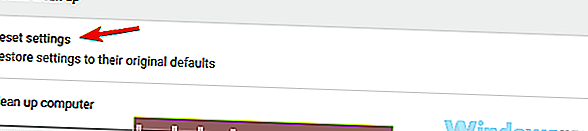
- Klikněte na tlačítko Reset .
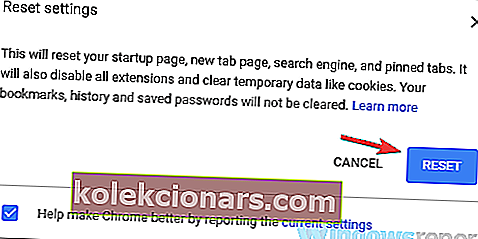
Chrome se po chvíli obnoví na výchozí. Po obnovení výchozího nastavení prohlížeče Chrome budou odstraněna vaše rozšíření, historie, záložky, soubory cookie a nastavení. Po obnovení výchozího nastavení Chrome zkontrolujte, zda problém stále přetrvává.
Neviditelnost vašich nejnavštěvovanějších webů může být menší problém. Doufáme však, že se vám tento problém podařilo vyřešit v prohlížeči Google Chrome pomocí některého z našich řešení.
Poznámka redakce: Tento příspěvek byl původně publikován v květnu 2019 a od té doby byl přepracován a aktualizován v červenci 2020 kvůli svěžesti, přesnosti a komplexnosti.